Comment: attacher le Motorola Droid X via Bluetooth dans Windows 7
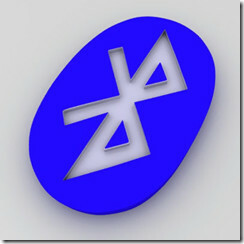
Vous avez le nouveau smartphone phare de Droid X Android de Motorola? Vous avez également un plan de données décent et souhaitez partager son Internet haut débit sans fil haut débit avec votre ordinateur Windows 7 via Bluetooth pour une expérience sans fil? Vous êtes au bon endroit! Dans ce qui suit, nous vous guiderons à travers le processus de connexion de votre connexion de données Droid X à votre PC exécutant Windows 7 via Bluetooth. Alors qu'est-ce que tu attends? Lisez la suite pour notre guide complet!
Motorola Droid X est un appareil incroyable dans leur série Droid qui a aidé Motorola à revenir dans le jeu des téléphones portables après avoir été presque évincé par d'autres acteurs de l'industrie. Dans le cas où vous venez de recevoir votre Motorola Droid X, vous devez avoir vu les fonctionnalités puissantes de ce monstre alimenté par Android. Alors qu'Android prend en charge le partage de données câblé par défaut à partir d'Android 2.2 Froyo, le processus d'utilisation de Bluetooth à cet effet nécessite quelques étapes supplémentaires.
Avant de passer à la procédure, quelques mots sur le partage de connexion pour ceux d'entre nous qui ne connaissent pas le concept. Le partage de connexion dans ce contexte consiste essentiellement à utiliser la connexion Internet d'un appareil sur un autre. Dans ce cas, nous utiliserons la connexion Internet du Droid X pour accéder à Internet à partir du PC Windows 7. Cela peut être très utile sur un ordinateur portable ou un netbook lorsque vous devez utiliser Internet pendant que vous êtes en déplacement et que la seule source Internet que vous avez à portée de main est la connexion de données de votre téléphone.
Prêt à aller de l'avant? Voici le guide étape par étape sur le partage de connexion Bluetooth Windows 7 avec votre Droid X.
- Tout d'abord, activez le Bluetooth de votre Droid X et faites-en un appareil détectable. Vous pouvez le faire à partir du menu> Paramètres, où vous pouvez trouver les paramètres pour Bluetooth.
- Sur votre PC Windows 7, accédez à Panneau de configuration> Matériel et audio> Périphérique et imprimantes et appuyez sur l'onglet «Ajouter un périphérique».
- Attendez maintenant que votre ordinateur découvre votre Droid X. Au cours du processus de découverte, vous serez invité à saisir un code PIN sur votre téléphone. Sélectionnez une option à l'écran qui pourrait apparaître sur votre téléphone pour cela.
- Une fois que votre téléphone est découvert par votre PC, il commencera automatiquement l'installation des pilotes. Attendez la fin de la procédure.
- Accédez à Périphériques et imprimantes dans les paramètres du Panneau de configuration et cliquez avec le bouton droit sur Droid X.
- Après avoir fait un clic droit dessus, sélectionnez "Se connecter en tant que" puis cliquez sur "Point d'accès".
Et voilà! Vous avez réussi à connecter votre Windows 7 à Droid X et vous pouvez désormais surfer sur Internet sur votre ordinateur à l'aide du forfait de données de votre téléphone.
Chercher
Messages Récents
Hulu Plus publié pour les appareils Android sélectifs
Le client mobile officiel de Hulu a finalement été mis sur le march...
ROM ICS pour Motorola Xoom (Wi-Fi) disponible [Téléchargement et installation]
Que la folie Ice Cream Sandwich commence! Motorola Xoom, la tablett...
Android Gingerbread HTC Sense 3.5 ROM disponible pour HTC Hero [Téléchargement]
HTC Hero est un appareil Android hérité fourni avec un processeur d...


![ROM ICS pour Motorola Xoom (Wi-Fi) disponible [Téléchargement et installation]](/f/f71ff818f20d16da0a11a7afdc84798e.png?width=680&height=100)
![Android Gingerbread HTC Sense 3.5 ROM disponible pour HTC Hero [Téléchargement]](/f/5c4e5383e42decb5856d7d94992ae59f.jpg?width=680&height=100)